Как создать интернет-магазин с помощью WordPress WooCommerce?
Опубликовано: 2022-05-16Планируете создать интернет-магазин на WordPress, но не знаете, с чего начать? Хотите знать, как создать сайт электронной коммерции WordPress? Тогда этот учебник по WordPress WooCommerce как раз для вас.
Согласно данным, предоставленным Statista, выручка рынка электронной коммерции быстро растет и, по прогнозам, достигнет 4,15 триллиона долларов США в 2022 году.
Без сомнения, растущая популярность магазинов электронной коммерции связана с простотой продажи различных продуктов без указания физического местоположения. Кроме того, вы также получаете полную свободу в дизайне своего интернет-магазина по своему вкусу.
Следовательно, в этом руководстве мы покажем вам, как создать свой интернет-магазин, столь же успешный, как Amazon или eBay, с помощью WooCommerce и WordPress. Итак, убедитесь, что вы прочитали нашу статью до конца.
A. Зачем создавать интернет-магазин с помощью WordPress и WooCommerce?
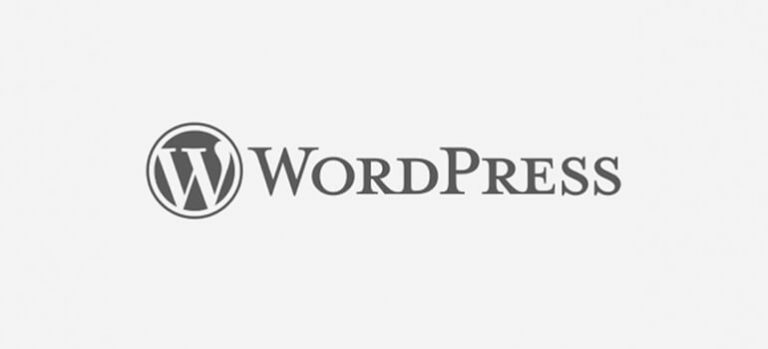
WordPress — это популярная платформа для создания веб-сайтов, которая позволяет создавать веб-сайты любого типа без каких-либо затрат. Лучшая часть? Эта платформа подходит для всех. Да, даже новичкам с нулевыми навыками программирования. И именно поэтому эту платформу сегодня используют около 42,9% всех веб-сайтов.
Кроме того, WordPress поставляется с несколькими темами и плагинами электронной коммерции, разработанными специально для вашего интернет-магазина. Таким образом, вы получаете множество вариантов настройки и функций, которые поддерживают легкое создание сайта электронной коммерции в WordPress, который выделяется из толпы.
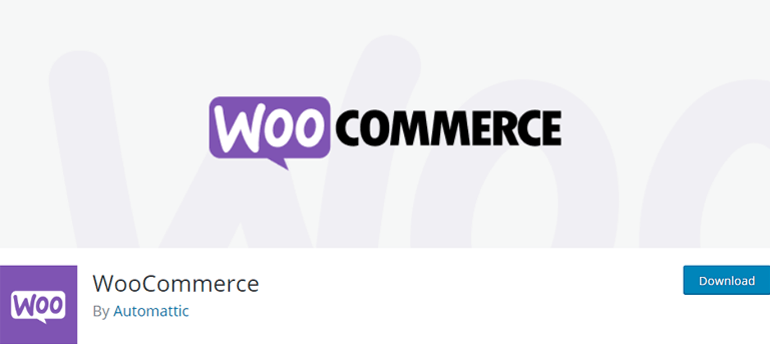
WooCommerce, с другой стороны, является популярным плагином WordPress, который позволяет вам свободно настроить интернет-магазин. Он очень прост в использовании и поставляется со всеми необходимыми функциями, которые вам когда-либо понадобятся для запуска вашего интернет-магазина. Это настраиваемая платформа электронной коммерции, которая позволяет настроить ваш магазин в соответствии с вашими потребностями.
Плагин позволяет вам продавать физические товары, такие как обувь, одежда, украшения и т. д., или цифровые продукты, такие как электронные книги, программное обеспечение и т. д., без каких-либо хлопот. Кроме того, он совместим с другими расширениями и темами WooCommerce для расширения функциональности вашего магазина электронной коммерции.
Следовательно, нет лучшего варианта, чем бесплатные платформы с открытым исходным кодом, такие как WordPress и WooCommerce, для создания успешного веб-сайта электронной коммерции.
B. Как создать интернет-магазин с помощью WordPress и WooCommerce? (Шаг за шагом)
Теперь пришло время провести вас через пошаговое руководство по созданию интернет-магазина с помощью WordPress и WooCommerce. Вы готовы? Давайте начнем!
Шаг 1. Купите доменное имя и веб-хостинг
Первое и самое важное, что вам нужно сделать перед запуском магазина WooCommerce, — это купить доменное имя и веб-хостинг.
Доменное имя — это уникальное имя вашего веб-сайта, по которому пользователи узнают вас в Интернете. Например, доменное имя нашего сайта — wpeverest.com. Точно так же yahoo.com, amazon.com, google.com являются некоторыми другими примерами доменных имен.
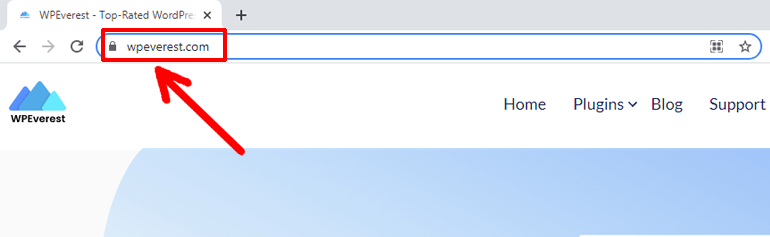
Теперь вам должно быть интересно, что такое веб-хостинг? Веб-хостинг — это пространство, которое вы арендуете в Интернете для размещения всех файлов вашего веб-сайта. Ваш веб-сайт будет доступен для ваших пользователей только после того, как вы купите и зарегистрируетесь на веб-хостинге.
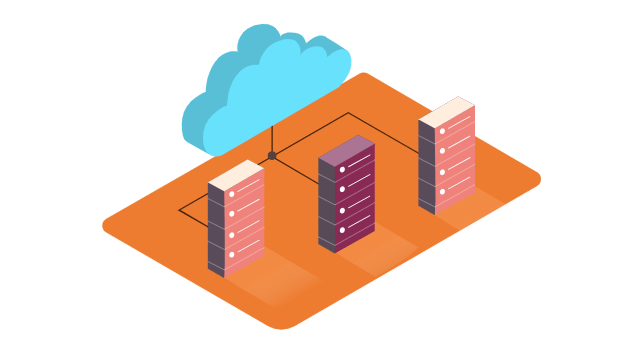
Кроме того, вам необходимо убедиться, что ваш сайт сертифицирован SSL. Это работает как доказательство для ваших пользователей, что ваш сайт защищен. Таким образом, сертификация SSL является обязательной для веб-сайтов электронной коммерции, поскольку клиентам необходимо указывать данные кредитной карты и другую конфиденциальную информацию при оформлении заказа.
Все это время мы говорили о необходимости покупки доменного имени и веб-хостинга. Итак, вот несколько полезных советов и приемов, которые вы можете применить, чтобы выбрать хороший домен и хостинг.
Выберите идеальное доменное имя
Идеальное доменное имя — это то, что отражает цель вашего сайта. Кроме того, он должен быть достаточно броским, чтобы его запомнили ваши потенциальные клиенты.
Другие вещи, которые следует учитывать при выборе уникального доменного имени для вашего веб-сайта, заключаются в следующем:
- Короткое, простое и легко запоминающееся: ваше доменное имя не обязательно должно быть сложным, чтобы быть запоминающимся. Вместо этого оно должно быть коротким и простым, чтобы ваши потенциальные клиенты легко его запомнили.
- Избегайте доменов с нарушениями авторских прав: вам необходимо убедиться, что ваше доменное имя уникально и не похоже на какой-либо другой существующий бренд, чтобы избежать проблем с авторскими правами.
- Подходящее использование расширения доменного имени. Вы можете найти несколько расширений домена, таких как .com для коммерческих целей, .biz для бизнеса, .edu для образования и т. д. Следовательно, вы должны выбрать то, которое идеально подходит для целей вашего веб-сайта.
- Воспользуйтесь помощью инструментов для создания имен блогов. Если вы не знаете, с чего начать, вам могут помочь инструменты для создания имен блогов (Domain Wheel, Panabee и т. д.). Эти инструменты предоставляют уникальные идеи для ключевого слова, которое вы вводите, чтобы придумать отличные домены для вашего веб-сайта.
Выберите правильный веб-хостинг
Помимо выбора идеального доменного имени, вам также необходимо выбрать правильный веб-хостинг для создания веб-сайта электронной коммерции WordPress. Вы должны тщательно изучить следующие факторы при выборе хостинга для вашего сайта электронной коммерции.
- Скорость: Хорошая скорость сайта является ключом к хорошему взаимодействию с пользователем. Более того, это оказывает прямое влияние на SEO вашего сайта (поисковая оптимизация). Итак, вам нужно убедиться, что вы выбираете хостинг с высокой скоростью сервера.
- Время безотказной работы: Время безотказной работы означает время, выраженное в процентах, в течение которого ваш сайт остается в рабочем состоянии или работает без каких-либо нарушений работы сервера. Выбор веб-хостинга с хорошим временем безотказной работы гарантирует, что ваш сайт доступен для ваших пользователей 24 часа в сутки 7 дней в неделю.
- Особенности: Поскольку вы настраиваете сайт WordPress WooCommerce здесь, вам нужно выбрать план хостинга WooCommerce, в котором есть надежные функции электронной коммерции, чтобы с легкостью настроить свой интернет-магазин.
- Безопасность: для защиты вашего веб-сайта от хакеров, вредоносных сетей и других атак безопасности настоятельно рекомендуется использовать веб-хостинг с надежной системой безопасности.
- Служба поддержки: время от времени могут возникать проблемы с вашим сайтом. В такие моменты дружелюбная и надежная поддержка — это то, что вам нужно от ваших хостинг-провайдеров для быстрого решения проблем. Поэтому убедитесь, что выбранный вами хостинг имеет хорошее обслуживание клиентов.
Вот некоторые из лучших услуг веб-хостинга WooCommerce, которые вы можете выбрать:
- Bluehost: от 15,95 долларов в месяц. для стандартного плана хостинга WooCommerce
- SiteGround: от 3,99 долларов в месяц. для плана хостинга StartUp WooCommerce
- DreamHost: от 16,95 долларов в месяц. для плана хостинга DreamPress WooCommerce
Купить услугу веб-хостинга для вашего сайта электронной коммерции
В этом руководстве по WooCommerce мы будем использовать Bluehost, чтобы показать вам, как приобрести веб-хостинг для вашего веб-сайта электронной коммерции.
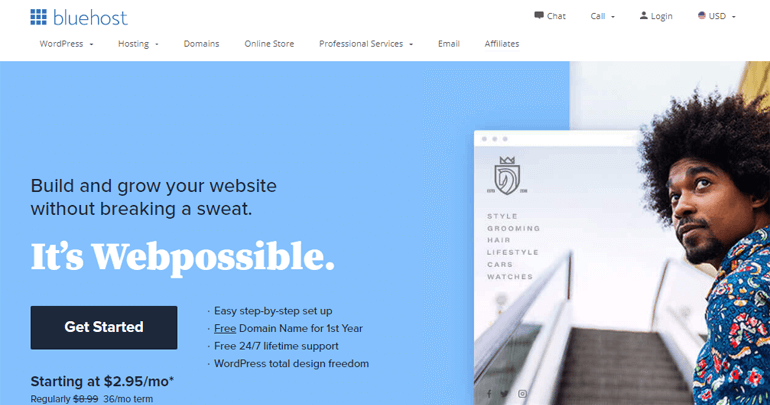
Bluehost — популярный хостинг-провайдер, которого официально рекомендует WordPress.org. Кроме того, он поставляется с услугой хостинга, созданной исключительно для вашего сайта WooCommerce. Таким образом, вы можете в полной мере использовать преимущества его функций WooCommerce для создания успешного интернет-магазина.
Прежде всего, он предоставляет бесплатное доменное имя и сертификат SSL с услугой хостинга. Следовательно, вам не нужно отдельно покупать доменное имя и SSL-сертификат.
Во-первых, посетите страницу хостинга Bluehost WooCommerce и нажмите кнопку « Начать свой магазин ».
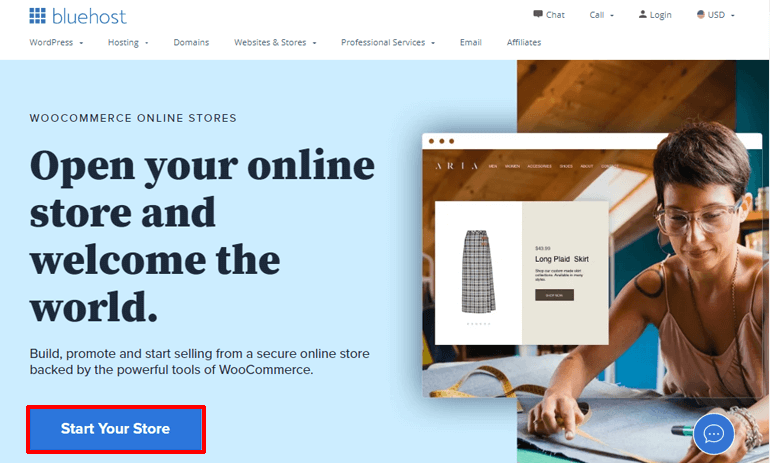
Вы увидите две разные таблицы цен на хостинг WooCommerce. Стандартный план — правильный выбор для новичков, которые только открывают свой интернет-магазин. Напротив, план Premium подходит для тех, кто хочет расширить свой интернет-магазин. Теперь выберите свой план, чтобы продолжить.
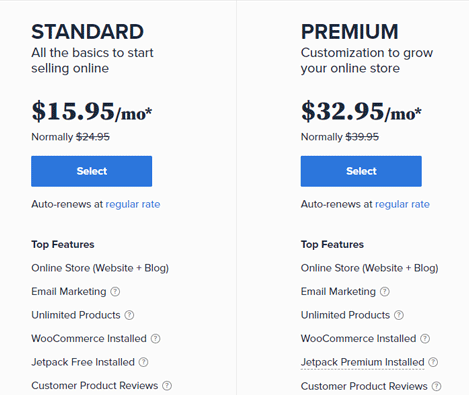
Поскольку вы еще не установили свое доменное имя, следующий шаг позволит вам установить домен для вашего веб-сайта электронной коммерции. Помните, что вы также можете зарегистрировать свое доменное имя у других регистраторов доменов. Но вам не нужно этого делать, поскольку Bluehost предлагает вам бесплатное доменное имя Bluehost.
Следовательно, введите имя домена в прямоугольной строке в поле « Создать новый домен » и нажмите « Далее », чтобы проверить его доступность.
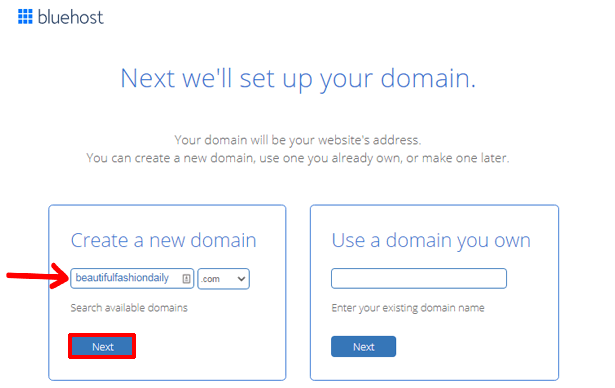
После этого вы можете создать учетную запись в Bluehost. Здесь вам необходимо ввести свои личные данные и платежную информацию, например данные кредитной карты и т. д.
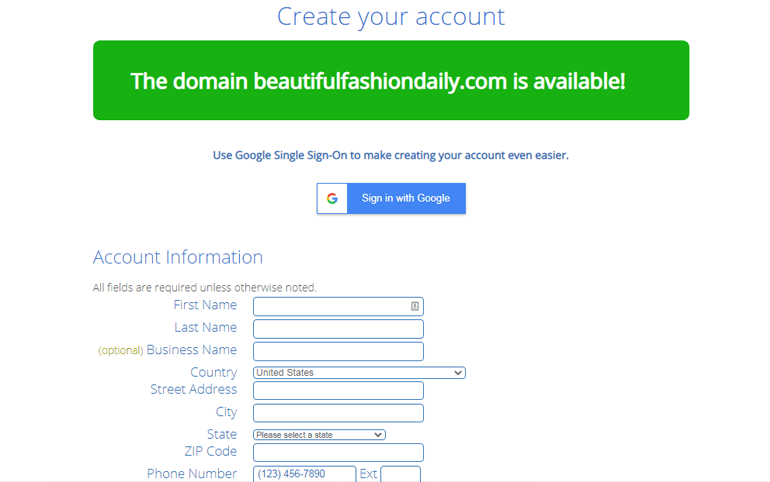
После того, как вы заполните необходимые данные, вам необходимо принять условия Bluehost. Наконец, нажмите кнопку «Отправить», чтобы завершить процесс покупки.
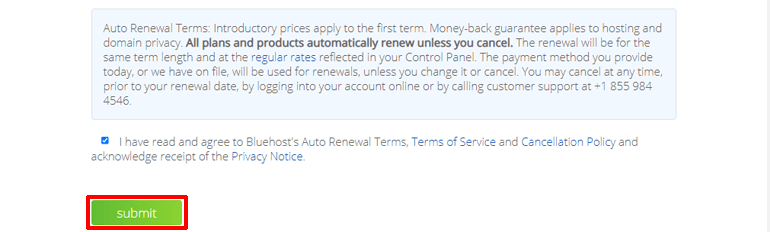
После этого вы получите электронное письмо со всеми данными, необходимыми для входа в панель управления хостингом (cPanel).
При первом входе в cPanel вы получите всплывающее сообщение о том, что WordPress и WooCommerce уже установлены на вашем сайте. Теперь нажмите кнопку входа на свой сайт в нижней части той же всплывающей страницы, и вы сможете войти в свою панель управления WordPress.
Шаг 2. Настройте WooCommerce
Поскольку Bluehost уже установил WooCommerce на ваш сайт, вам не нужно устанавливать его вручную. Поэтому, как только вы войдете в свою панель управления, вы увидите мастер настройки WooCommerce.
Если вы случайно пропустили это, вы все равно можете щелкнуть вкладку WooCommerce в левой части панели управления WordPress .
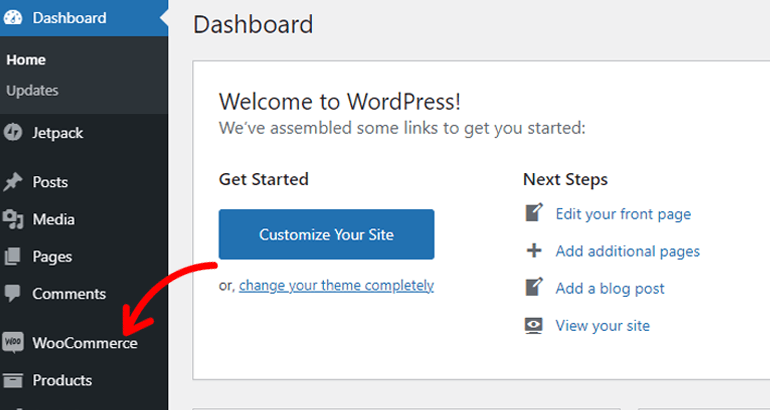
Теперь, можно быстро настроить следующее:
Предоставьте информацию о магазине
Здесь все, что вам нужно сделать, это добавить сведения о вашем магазине, такие как адрес, необязательный адрес (если он у вас есть), страна/регион, город и почтовый индекс. После этого нажмите кнопку « Продолжить », чтобы продолжить.
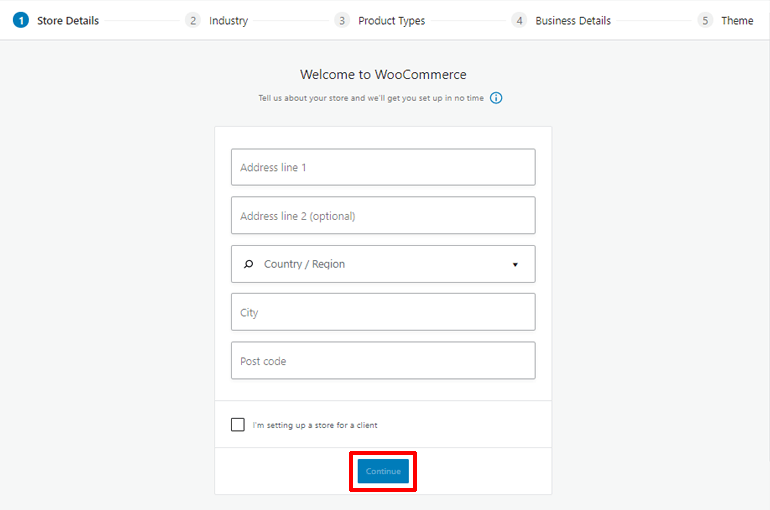
Выберите отрасль
В разделе « Отрасль » вы должны выбрать тип отрасли, который относится к вашему магазину WooCommerce. Вы получаете различные варианты, такие как «Мода», «Одежда и аксессуары», «Здоровье и красота», «Еда и напитки» и т. д. Отметьте тот, который больше всего подходит для вашего типа магазина, и перейдите к следующему шагу.
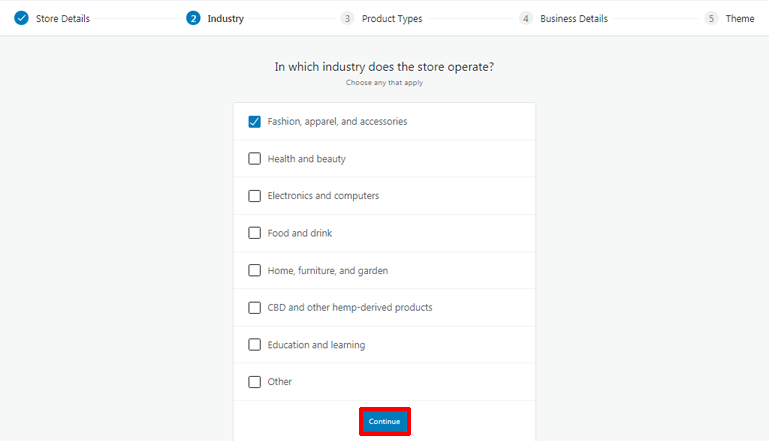
Определите типы продуктов
Затем вам нужно определить тип продуктов, которые вы будете продавать в своем интернет-магазине. Вы можете продавать физические продукты, загружаемые продукты и многое другое. Однако, если вы хотите продавать подписки, членство, бронирования и т. д., WooCommerce требует от вас заплатить за это дополнительную плату.
Более того, вы можете выбрать более одного типа продукта.
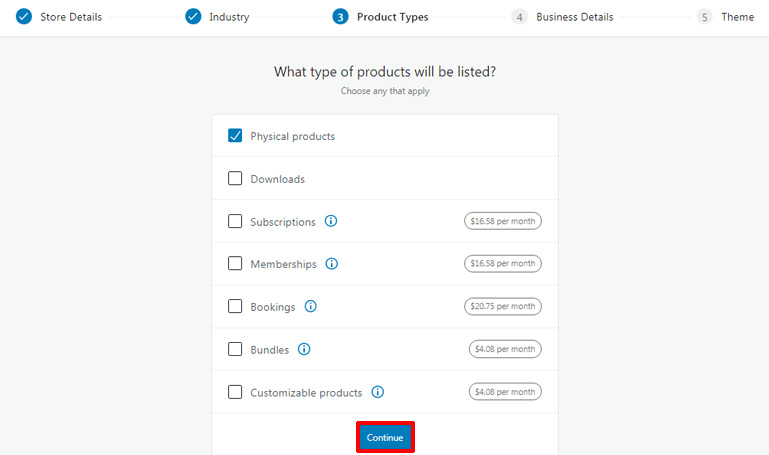
После выбора типа продукта нажмите на кнопку « Продолжить ».
Добавить сведения о компании
Пришло время добавить некоторые детали бизнеса. Здесь вам нужно указать количество товаров, которые вы хотите отображать на своем сайте. Просто нажмите на выпадающие меню и выберите подходящий вариант.
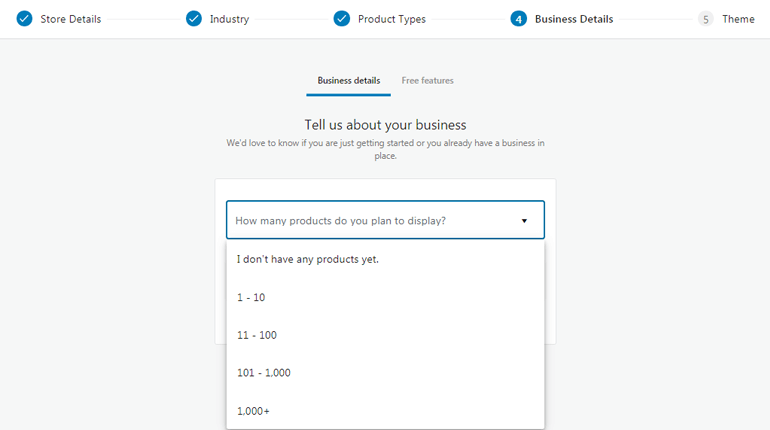
Поскольку вы только начинаете, вы также можете выбрать вариант, говорящий, что у меня еще нет продуктов . Точно так же вам также необходимо сообщить, продаете ли вы в другом месте или нет.
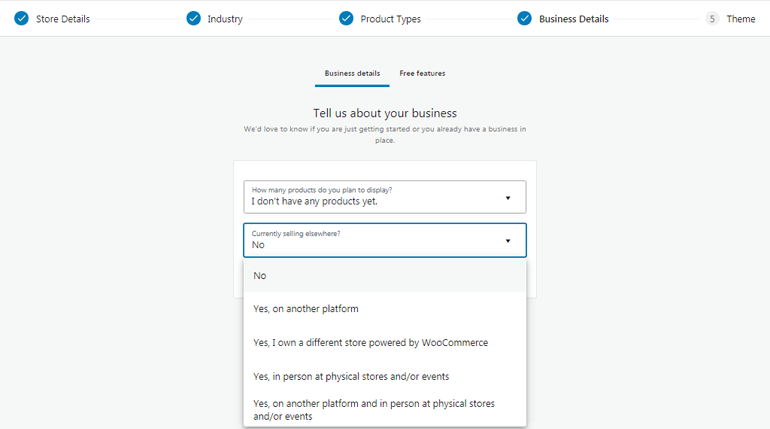
Опять же, переход на вкладку « Бесплатные функции » в верхней части сведений о бизнесе позволяет вам включать или отключать некоторые бесплатные расширения в вашем магазине WooComerce.
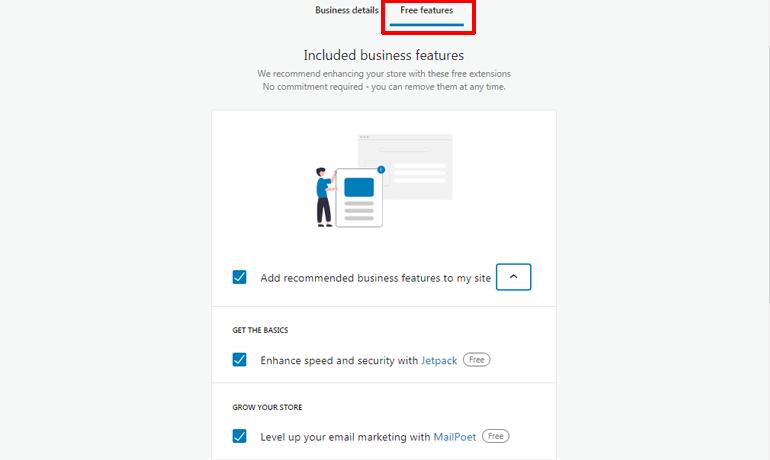
Когда вы закончите, нажмите «Продолжить ». Это приведет вас к шагу, где вас попросят выбрать тему . Но вы можете пока пропустить этот шаг, так как мы подробно обсудим это в следующем разделе.
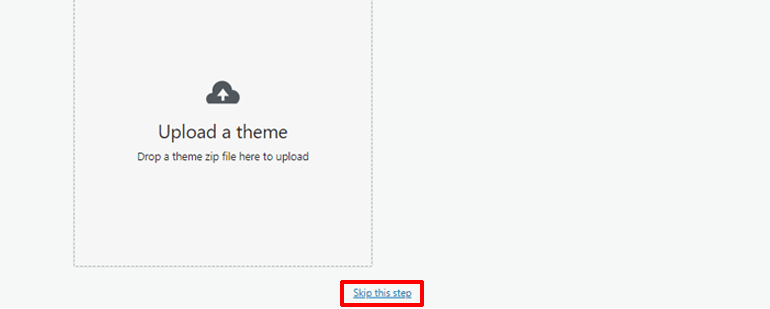
Итак, вот как вы настраиваете WooCommerce, прежде чем сможете создать интернет-магазин с помощью WordPress.
Шаг 3. Выберите лучшую тему WordPress WooCommerce
Следующим шагом в нашем руководстве по магазину WooCommerce является выбор темы WordPress. Выбранная вами тема напрямую влияет на общий вид вашего магазина электронной коммерции. Не только это, но также определяет, как ваши продукты перечислены в вашем интернет-магазине.
Таким образом, если вы хотите, чтобы ваш интернет-магазин выглядел великолепно, вам нужно выбрать лучшую тему WordPress WooCommerce для своего сайта. И, если вы искали в Интернете, вы должны знать, что существует множество вариантов тем WooCommerce. Однако не все из них хороши для вашего сайта. Поэтому мы рекомендуем использовать Zakra.

Zakra — лучшая многоцелевая тема WordPress, которая завоевала сердца более 60 тысяч пользователей по всему миру. Он хорошо спроектирован и оснащен мощными функциями, которые помогут вам создать потрясающий веб-сайт. Кроме того, его интеграция с популярными плагинами для создания страниц, такими как Elementor и Brizy, позволяет с легкостью создавать любой макет веб-сайта.
Вдобавок ко всему, он предлагает более 80 демонстраций, включая шаблоны для вашего интернет-магазина, что избавляет от необходимости создавать веб-сайт с нуля. Кроме того, бесшовная интеграция с плагином WooCommerce и простые параметры настройки страницы для страниц WooCommerce делают Zakra одним из лучших вариантов для темы WooCommerce.
Итак, давайте обсудим, как установить тему далее в нашем руководстве о том, как создать веб-сайт электронной коммерции с помощью WooCommerce.
Установите тему WooCommerce
На панели инструментов перейдите в раздел « Внешний вид» >> «Темы» и нажмите кнопку « Добавить новую ».
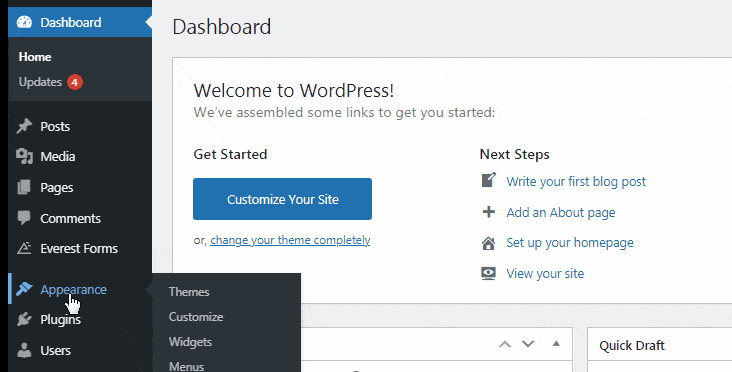
Вы попадете на страницу добавления тем . Здесь вы можете ввести Zakra в поле поиска. Как только тема Zakra появится на вашем экране, нажмите кнопку « Установить ».
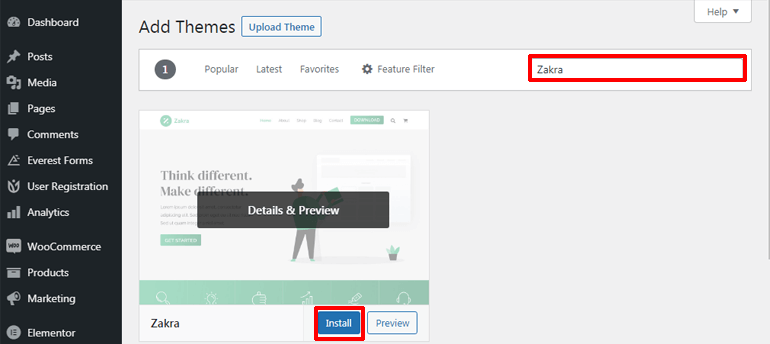
После процесса установки вам необходимо активировать тему на вашем сайте, нажав на кнопку Активировать .
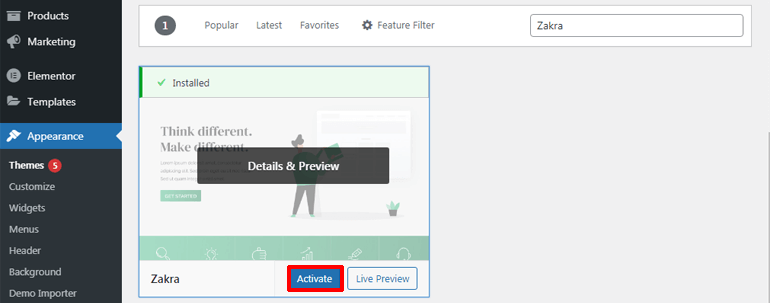
Это все. Вы успешно установили и активировали Zakra на своем сайте. Но если вы помните, у Zakra есть несколько стартовых сайтов, которые вы можете импортировать одним щелчком мыши.
Теперь давайте обсудим, как импортировать демонстрацию магазина WooCommerce на ваш сайт электронной коммерции.
Импортируйте демо-версию магазина WooCommerce на свой сайт электронной коммерции
Как только вы закончите установку темы, вы должны увидеть приветственное сообщение от темы Zakra вверху. Нажав на кнопку « Начать работу с Zakra », вы автоматически загрузите плагин ThemeGrill Demo Importer на свой сайт.

Вскоре после этого вы будете перенаправлены на страницу импорта демо, откуда вы сможете импортировать демо.
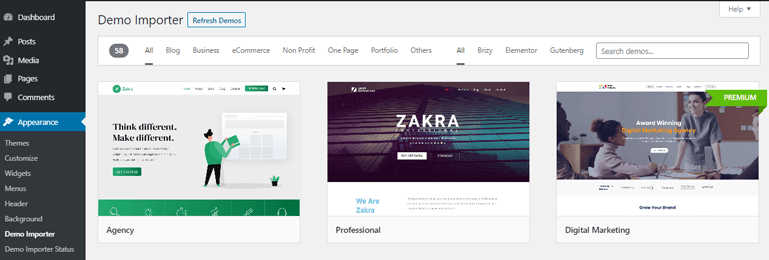
Поскольку вы пытаетесь создать интернет-магазин с помощью WordPress, вам нужно выбрать шаблон, в основном предназначенный для интернет-магазина. Вы также можете отфильтровать шаблоны по категориям электронной коммерции для удобства.
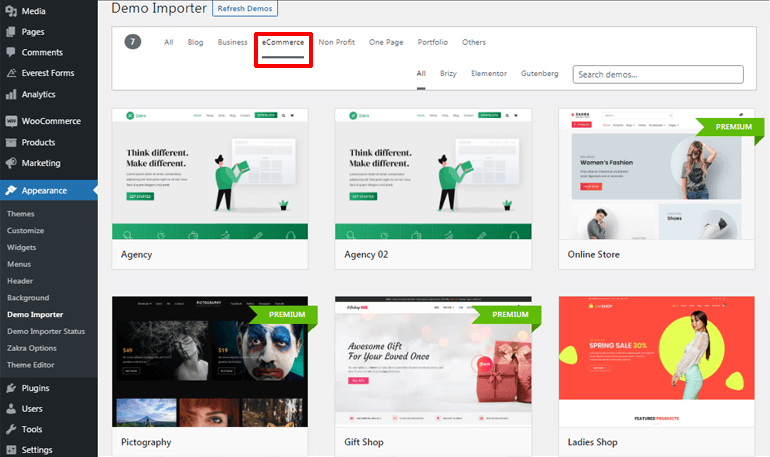
Решив, какую демонстрацию использовать, наведите на нее курсор и нажмите кнопку « Импорт ». Вы даже можете предварительно просмотреть демо, прежде чем импортировать его.
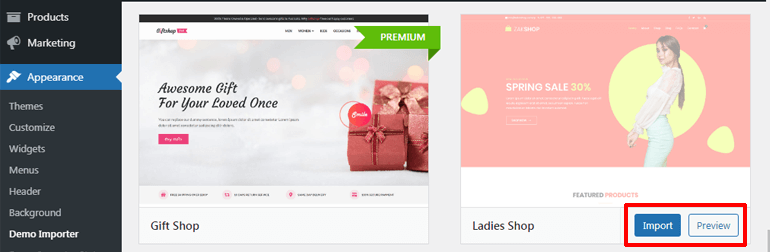
Снова появится диалоговое окно, в котором нужно нажать на кнопку « Подтвердить ». Теперь демо-версия вашей темы успешно импортирована.
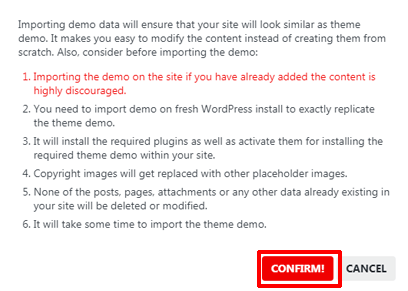
Но что, если вы пропустили приветственное сообщение? Не волнуйся; есть и альтернативный метод. Для этого перейдите во Внешний вид >> Параметры Zakra .
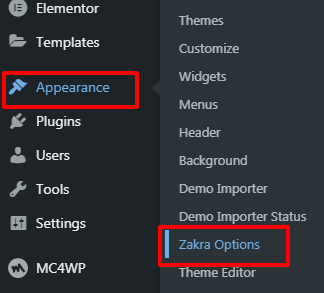
В правой части страницы параметров Zakra вы увидите поле Starter Demos . Там нажмите «Установить плагин ThemeGrill Demo Importer» .
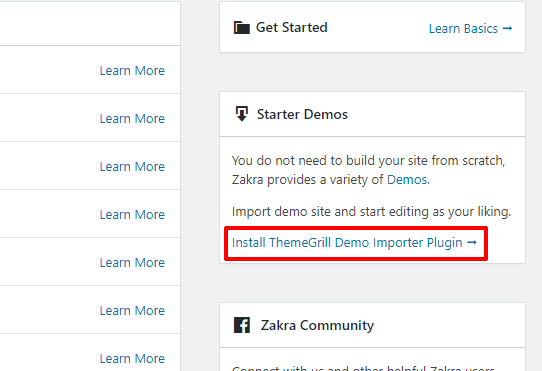
Он мгновенно установит плагин, и вы будете перенаправлены на страницу Demo Importer . Теперь вы можете импортировать демо, как и раньше. Однако вы должны помнить, что вы можете получить доступ к стартовым демоверсиям премиум-класса только после покупки премиум-версии Zakra.
Шаг 4. Добавьте товары в свой магазин WooCommerce
Затем, чтобы создать интернет-магазин с помощью WordPress, вам нужно добавить товары в свой магазин WooCommerce. Следовательно, перейдите в WooCommerce >> Home , и он направит вас на домашнюю страницу с несколькими параметрами настройки WooCommerce. На данный момент нажмите на опцию « Добавить мои продукты ».

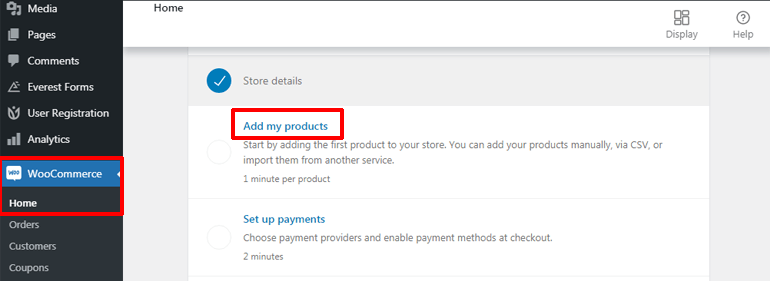
Вы можете добавить свои продукты на свой веб-сайт WordPress тремя различными способами: вручную, импортируя через CSV и другие сервисы.

Итак, давайте подробно рассмотрим эти методы в нашем руководстве по WordPress WooCommerce.
Добавьте товары вручную
Чтобы добавить продукты вручную, нажмите « Добавить вручную ». Это перенаправит вас на страницу добавления нового продукта, откуда вы можете легко добавлять продукты и их детали. Вы можете начать с добавления имени и привлекательного описания к вашему продукту. Кроме того, вы можете выбрать или добавить новую категорию продуктов в правой части экрана.
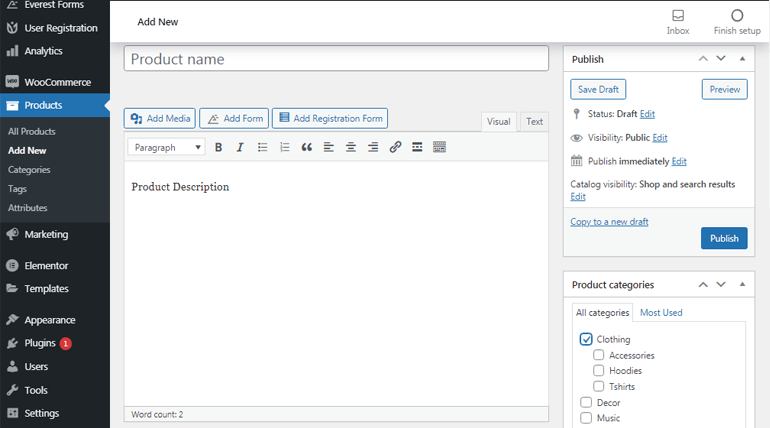
После этого прокрутите вниз, чтобы найти раздел « Данные о продукте». Там щелкните раскрывающееся меню, чтобы выбрать тип продукта . Теперь на вкладке « Общие » вы можете добавить обычные цены и цены со скидкой для вашего продукта.
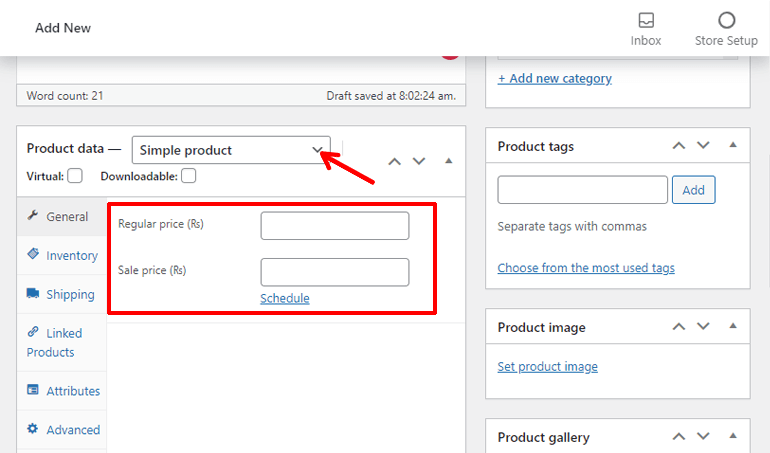
Аналогичным образом, вкладка « Инвентарь » позволяет вам управлять всем, что связано с уровнем запасов вашего продукта.
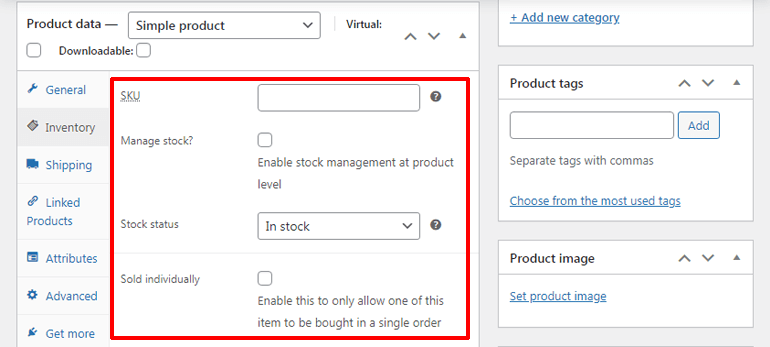
Вы можете легко установить вес, размеры и класс доставки вашего продукта на вкладке «Доставка».
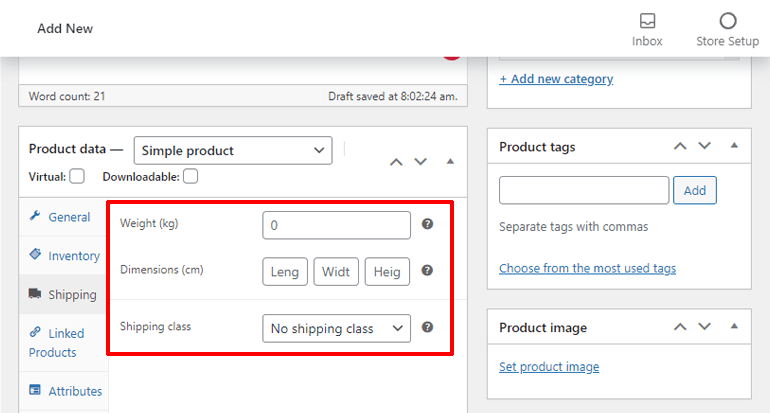
На вкладке « Связанные продукты » можно настроить дополнительные и перекрестные продажи для продуктов. Допродажи относятся к продуктам, которые вы предлагаете вместо просматриваемых в настоящее время продуктов. Напротив, кросс-продажи — это продукты, которые вы рекомендуете в корзину на основе текущего выбора продуктов вашими клиентами.
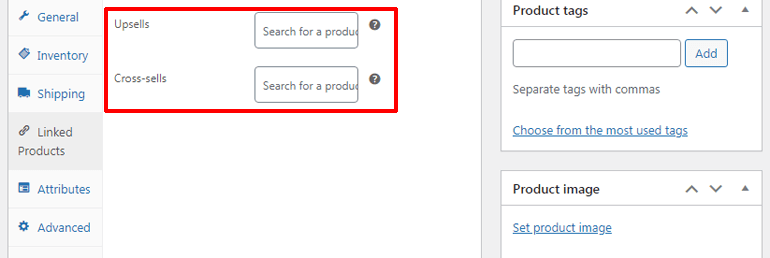
Кроме того, вы можете добавить пользовательские атрибуты продукта (цвет, размер и т. д.) для своих продуктов на вкладке « Атрибут » и даже добавить примечание о покупке для отправки своим клиентам на вкладке « Дополнительно ».
При прокрутке вниз вы также увидите раздел « Краткое описание продукта », из которого вы можете добавить краткие описания к своим продуктам, расположенные под названием продукта.
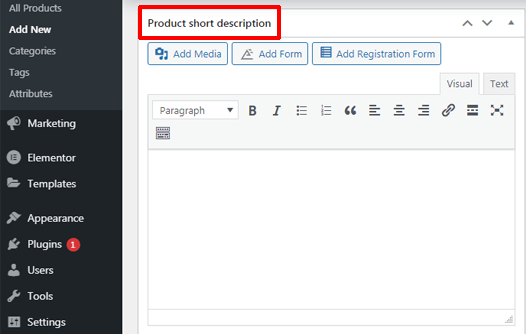
Кроме того, вы можете установить изображение продукта в разделе Изображение продукта в правой части экрана. Вы даже можете добавить дополнительные изображения из раздела « Галерея продуктов ».
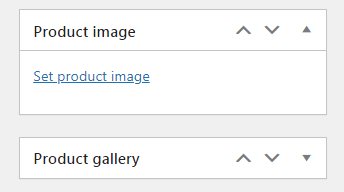
После того, как вы завершите все настройки продукта, не забудьте нажать кнопку « Опубликовать », чтобы сделать его видимым на вашем сайте электронной коммерции.
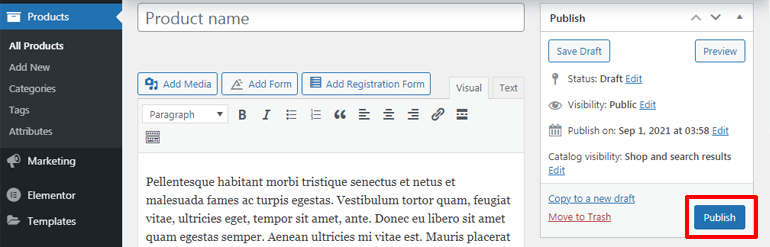
Импорт продуктов через CSV
Теперь, если у вас довольно большой магазин, добавление каждого продукта вручную будет трудоемким и сложным. Вот где в игру вступает опция импорта через CSV (значения, разделенные запятыми).
Плагин WooCommerce имеет встроенную функцию импорта и экспорта CSV. Следовательно, вы можете импортировать/экспортировать файлы CSV с/на свой компьютер, чтобы быстро добавлять/загружать тысячи продуктов.
Чтобы импортировать продукты через CSV, нажмите на опцию « Импортировать через CSV ». Затем нажмите кнопку « Выбрать файл» , чтобы выбрать файл CSV для загрузки. За один раз можно загрузить файл размером не более 2 МБ. После этого нажмите на кнопку Продолжить .
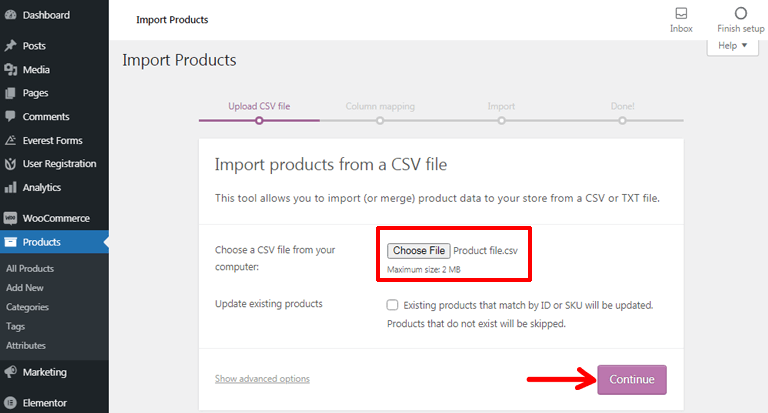
Далее вы попадете на страницу сопоставления столбцов. Здесь вы можете видеть, что плагин WooCommerce пытается сопоставить или сопоставить имя столбца из CSV-файла с полями продукта.
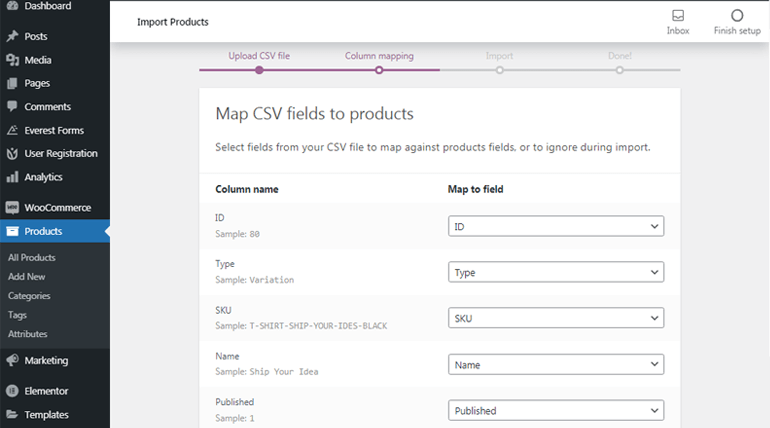
Вы также можете установить поля продукта самостоятельно, щелкнув раскрывающийся список. И если вы не хотите импортировать какое-либо конкретное поле, вы даже можете выбрать опцию « Не импортировать ». Кроме того, вы должны знать, что если имя столбца не распознано, оно не будет импортировано по умолчанию.
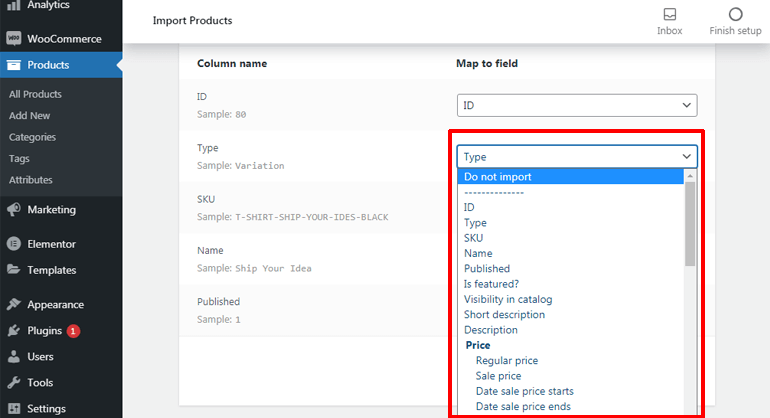
После завершения сопоставления столбцов нажмите кнопку « Запустить импортер» . После этого начнется импорт вашей продукции. Убедитесь, что вы не обновляете и не касаетесь браузера во время импорта.
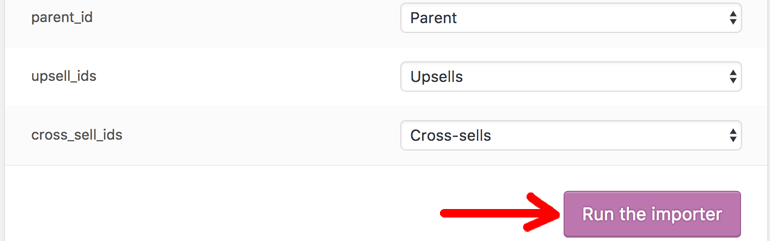
Импорт продуктов через другую службу
Этот метод подходит для тех владельцев интернет-магазинов, которые продают в другом месте и хотят быстро и легко перенести все свои продукты. И лучший сервис миграции для этого — Cart2Cart.
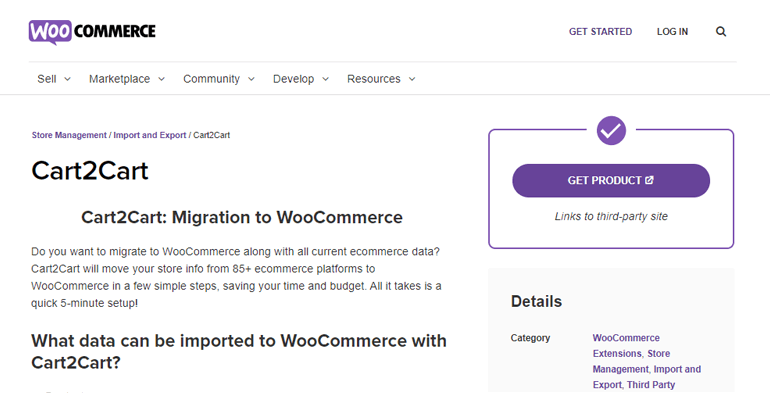
Cart2Cart позволяет легко перенести ваши продукты с более чем 80 других платформ электронной коммерции на WooComerce. Вы также можете без каких-либо затруднений перемещать дополнительную информацию о магазине, такую как клиент, данные заказа, купоны, производители и т. д.
Шаг 5. Настройте дополнительные параметры WooCommerce
До сих пор вы узнали о добавлении товаров в свой магазин. Но это не все. Вам также необходимо настроить другие параметры для создания полноценного веб-сайта электронной коммерции с использованием WooCommerce.
Итак, далее мы обсудим, какие дополнительные настройки вам нужно настроить для создания интернет-магазина на WordPress.
Настроить способы оплаты
Наличие удобных вариантов онлайн-платежей жизненно важно для любого веб-сайта электронной коммерции. Следовательно, WooCommerce предоставляет вам несколько платежных шлюзов, из которых вы можете выбирать.
Чтобы настроить способы оплаты для вашего магазина WooCommerce, перейдите в WooCommerce >> Home. Затем нажмите « Настроить платежи » .
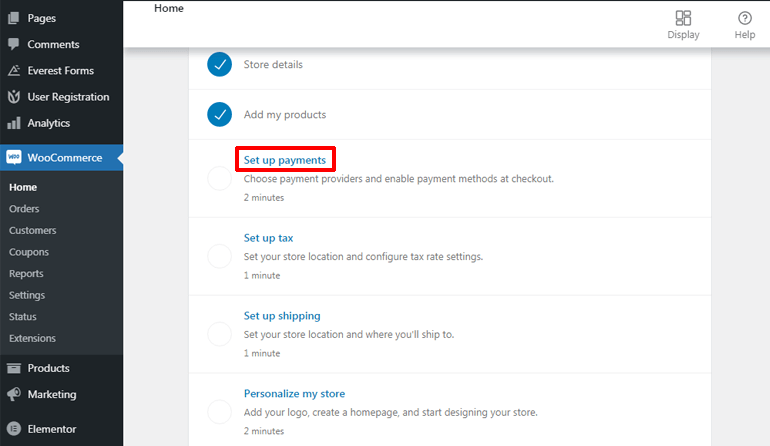
Здесь вы увидите три различных варианта оплаты. Это платежи PayPal, наложенный платеж и прямой банковский перевод.
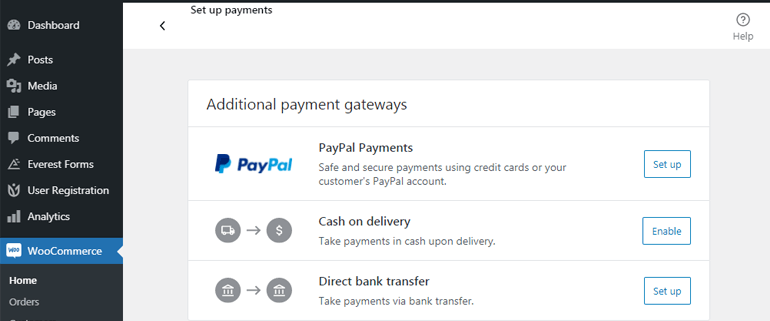
Если вы предпочитаете оплату через PayPal, нажмите кнопку « Настроить» рядом с опцией « Оплата через PayPal ». Он автоматически установит PayPal, и вы сможете настроить свою платежную учетную запись PayPal. Вам необходимо ввести данные своей учетной записи PayPal и нажать кнопку « Продолжить ».
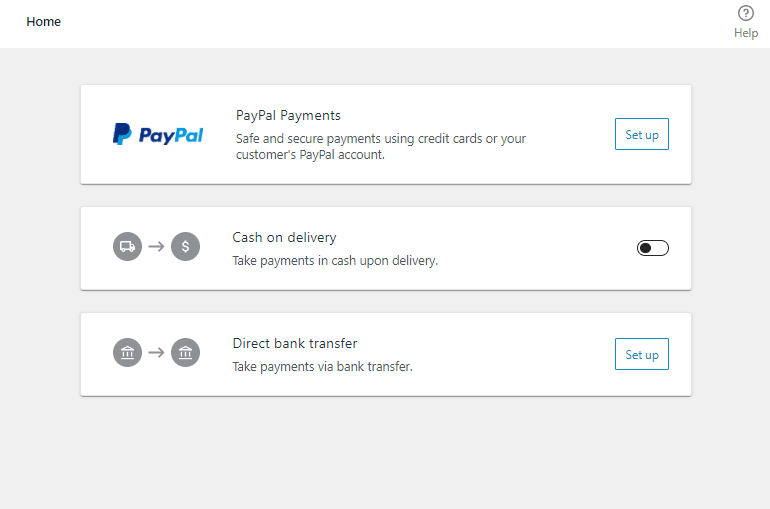
Кроме того, вы также можете выбрать получение наложенным платежом. Для этого все, что вам нужно сделать, это включить наложенный платеж .
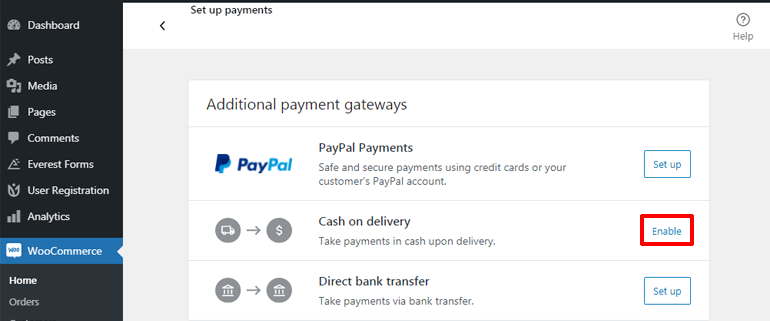
Другой вариант — принимать платежи прямым банковским переводом. Просто нажмите кнопку « Настроить» , и вы попадете на страницу, где вы можете добавить необходимые банковские реквизиты для получения платежа. Наконец, нажмите кнопку « Сохранить », и все готово.
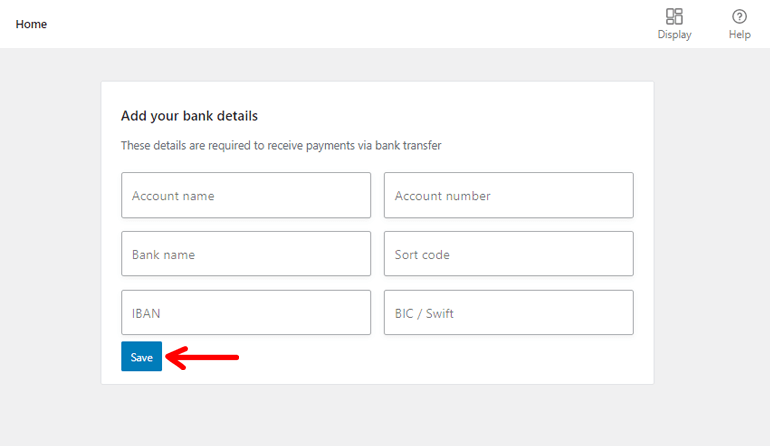
Добавить налоговые ставки
Снова на главной странице WooCommerce нажмите « Настроить налог» . Загрузится страница, на которой вы найдете две опции, например, установить местоположение магазина и настроить налоговые ставки. Вы уже добавили местоположение своего магазина на предыдущем этапе настройки WooCommerce. Таким образом, можно переходить к настройке налоговых ставок. Итак, нажмите на кнопку « Настроить ».
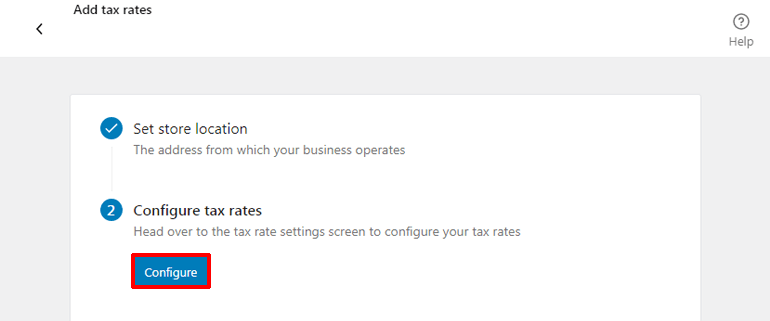
Теперь вы увидите таблицу налоговых ставок, из которой вы можете легко определить налоговую ставку в зависимости от таких атрибутов, как код страны, код штата и т. д. Вы можете нажать на опцию « Вставить строку ». приступить к установлению налоговой ставки.
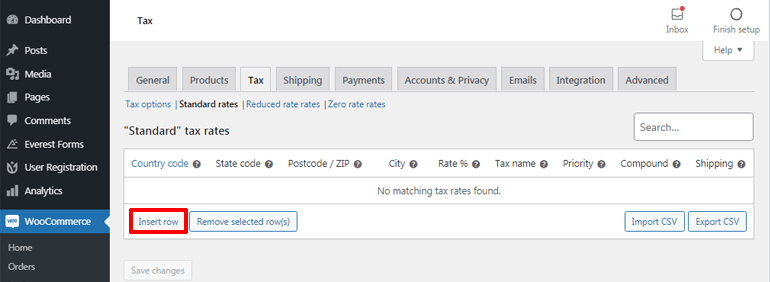
Вы также можете оставить атрибуты пустыми, обозначенными (*), чтобы применить одинаковую налоговую ставку ко всем странам/штатам/почтовым индексам/городам в соответствии с вашими потребностями.
Например, здесь мы установили налоговую ставку в размере 10 % для США (Соединенных Штатов), но не определили какой-либо конкретный штат, почтовый индекс или город. Это означает, что установленная нами налоговая ставка остается одинаковой для клиентов из разных штатов, ZIP или городов в США.
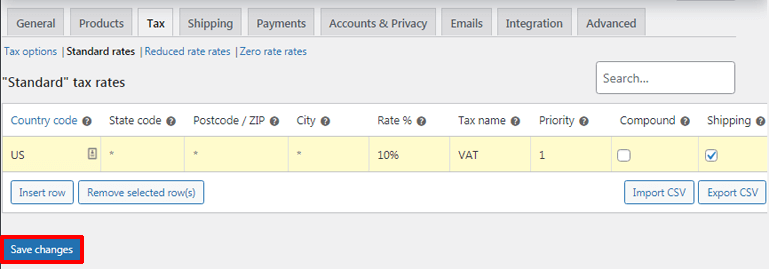
После завершения настройки налоговой ставки не забудьте нажать кнопку « Сохранить изменения ».
Настройка стоимости доставки
После завершения настройки налоговой ставки он снова перенаправит вас на домашнюю страницу WooCommerce. Теперь нажмите « Настроить доставку », чтобы настроить стоимость доставки.
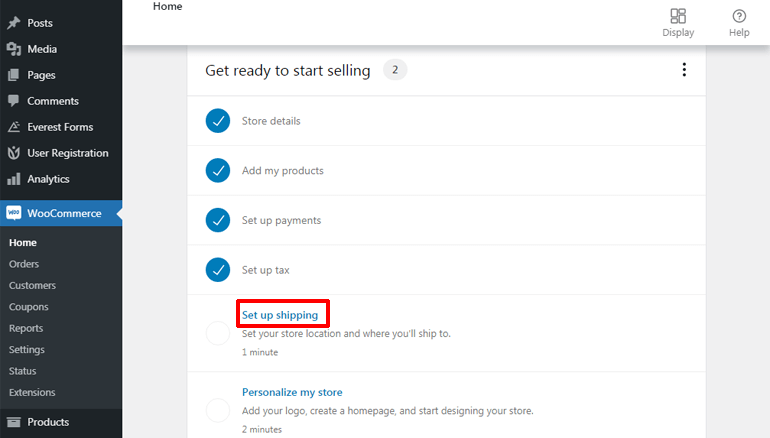
Если вы хотите предложить бесплатную доставку, вам не нужно ничего настраивать. Но если вы хотите добавить стоимость доставки, вы можете ввести это вручную. После определения цены для вашей страны включите параметр « Остальной мир », чтобы установить стоимость для других частей мира. Наконец, нажмите кнопку « Завершить задачу ».
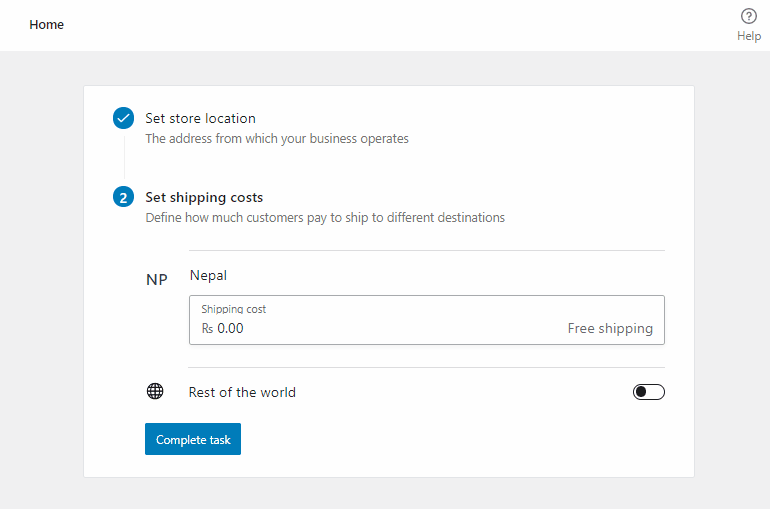
Персонализируйте свой магазин WooCommerce
Нам остался еще один шаг для создания интернет-магазина с помощью WordPress, то есть для персонализации вашего магазина WooCommerce. Итак, на главной странице WooCommerce нажмите Персонализировать мой магазин , чтобы начать.
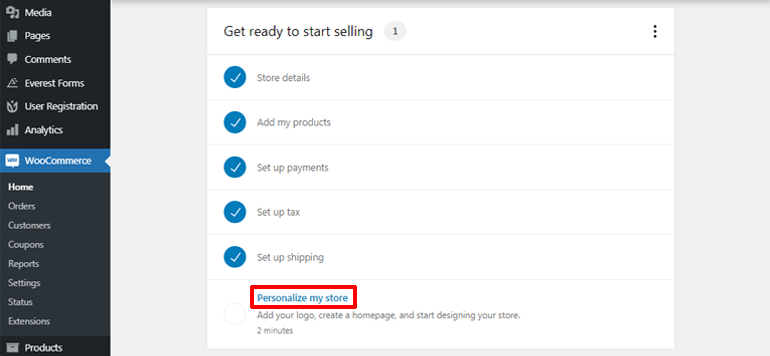
Чтобы персонализировать свой веб-сайт электронной коммерции, вы можете создать собственную домашнюю страницу. Вам просто нужно нажать кнопку « Создать домашнюю страницу », чтобы мгновенно создать новую домашнюю страницу и начать настраивать ее по своему вкусу. И наоборот, если вы хотите придерживаться той же домашней страницы, которую предоставляет ваша тема, вы также можете ее пропустить .
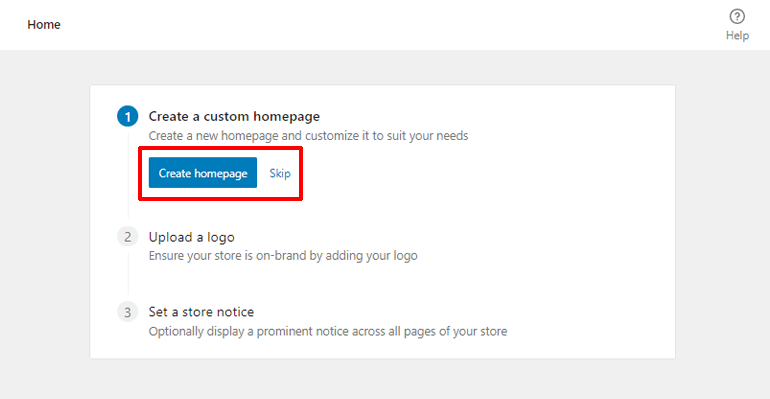
Теперь вы можете нажать кнопку « Добавить изображение », чтобы загрузить логотип своего бренда. Затем нажмите на кнопку Продолжить .
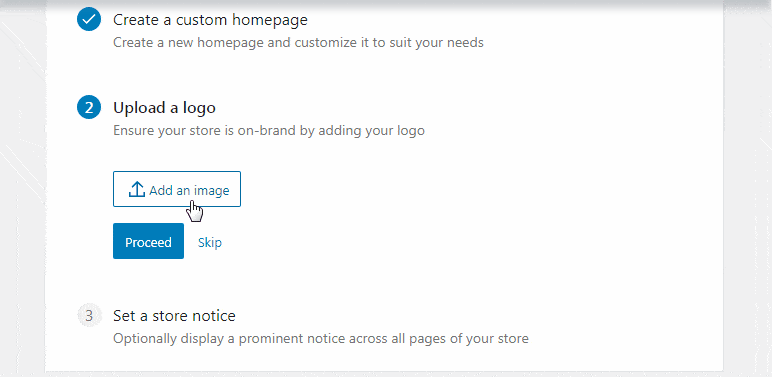
Наконец, нажмите « Установить уведомление магазина» и введите короткую приятную заметку, которая будет отображаться на страницах вашего интернет-магазина. После этого нажмите на кнопку « Завершить задачу ».
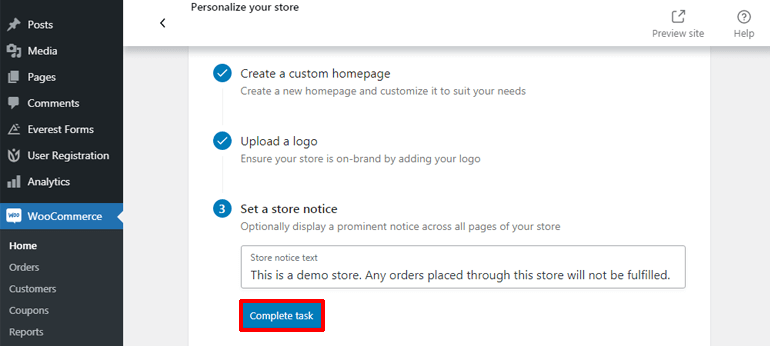
И вот как мы можем создать веб-сайт электронной коммерции с помощью WooCommerce. Но подождите, вам все еще нужно сделать одну вещь, то есть усилить свой магазин полезными плагинами и расширениями WooCommerce.
Шаг 6. Установите основные плагины и расширения WooCommerce для дополнительных функций
Наш учебник о том, как создать интернет-магазин с помощью WordPress, был бы неполным без обсуждения некоторых важных плагинов и расширений для добавления первоклассных функций на ваш сайт.
Хотя для вашего сайта электронной коммерции доступно множество плагинов и расширений, мы рекомендуем использовать только самые важные из них. Это связано с тем, что слишком много плагинов могут принести вам скорее вред, чем пользу, замедляя работу вашего сайта.
Таким образом, некоторые из невероятных плагинов, которые мы хотели бы предложить, следующие.
я. Настроить мою учетную запись для WooCommerce
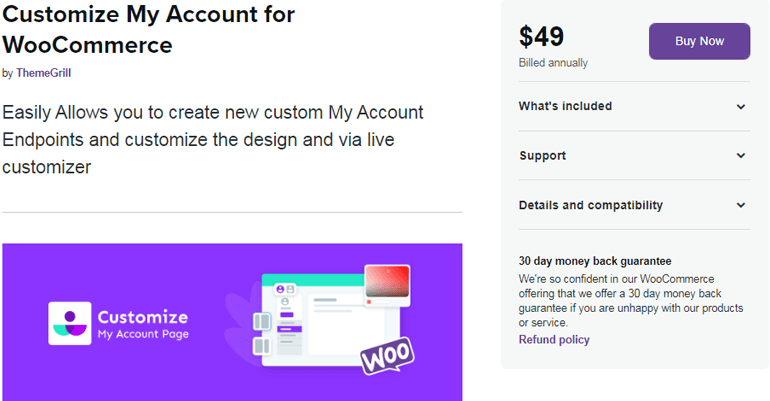
Настройка моей учетной записи для WooCommerce — отличное расширение для настройки страницы «Моя учетная запись» вашего сайта электронной коммерции. Это позволяет вам легко добавлять или удалять вкладки, ссылки и группы на панели управления «Моя учетная запись».
Ключевая особенность
- Скрыть/отключить вкладки в один клик
- Настройте страницу своей учетной записи в режиме реального времени
- Легко изменяйте шрифт, цвет фонового изображения и т. д. на панели управления «Моя учетная запись».
- Предоставить конечным точкам доступ к определенным ролям пользователей
II. Регистрация пользователя
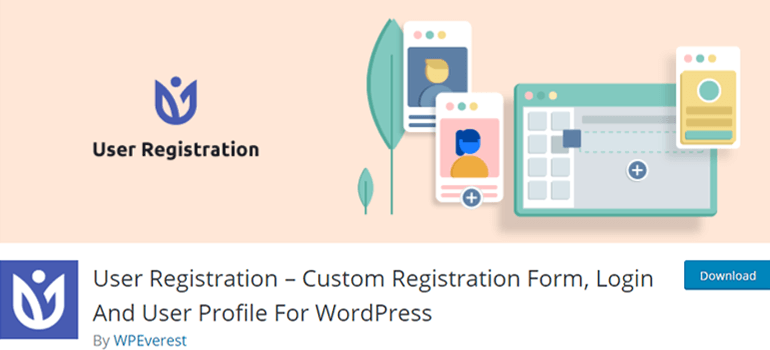
Простой и легкий способ заставить ваших пользователей зарегистрироваться на вашем сайте — через регистрационные формы. И лучший плагин WordPress, который вы можете получить для этой цели, — это Регистрация пользователя . Этот удивительный плагин позволяет создавать регистрационные формы любого типа с помощью интуитивно понятного интерфейса перетаскивания.
Ключевая особенность
- Полностью совместим с WooCommerce.
- Хорошо продуманная учетная запись профиля пользователя
- Настраиваемые уведомления по электронной почте
- Поддерживает интеграцию с сервисами электронного маркетинга.
III. Эверест Формы
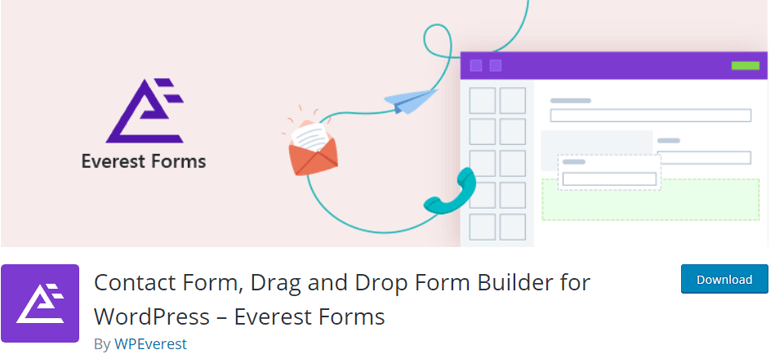
Everest Forms — популярный плагин контактной формы для WordPress с возможностью перетаскивания. Он позволяет создавать различные типы форм и управлять ими. Используя этот плагин, вы можете легко создавать удивительные формы опросов клиентов, формы регистрации и т. д., чтобы вывести свой бизнес на новый уровень.
Ключевая особенность
- Огромная библиотека готовых шаблонов форм
- Потрясающий инструмент для создания живых форм
- Адаптивный дизайн формы
- Перевод готов
IV. Yoast WooCommerce SEO
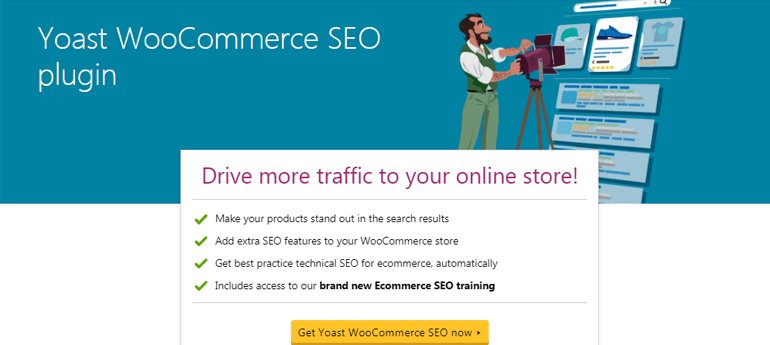
Если вы хотите добавить больше функций электронной коммерции и оптимизировать свой интернет-магазин для поисковых систем, Yoast WooCommerce SEO — отличный выбор. Этот плагин делает ваши продукты более заметными в результатах поиска и помогает привлечь трафик на ваш сайт WooCommerce.
Ключевая особенность
- Добавляет дополнительные функции SEO в ваш интернет-магазин.
- Улучшает видимость вашего интернет-магазина
- Улучшает навигацию по хлебным крошкам
- Возможность предварительного просмотра Google для просмотра продуктов перед запуском
против МонтерИнсайтс
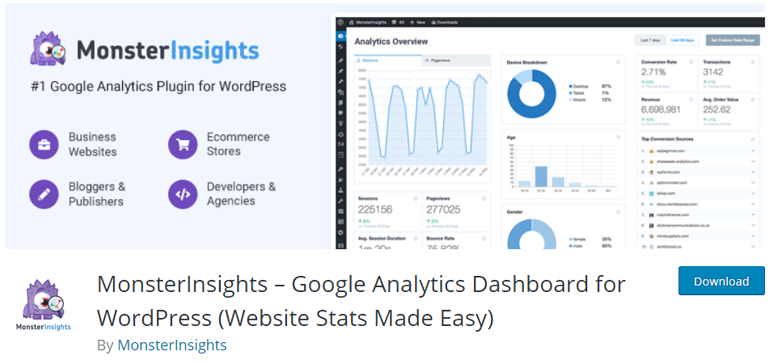
MonsterInsights — замечательный плагин Google Analytics для WordPress, мощный и удобный. С помощью Monterinsight вы можете отслеживать каждый аспект вашего сайта электронной коммерции, чтобы получать важные статистические данные, такие как общий объем продаж, коэффициент конверсии, стоимость заказа и т. д.
Ключевая особенность
- Быстрая и простая настройка
- Расширенная функция отслеживания WooCommerce
- Получайте отчеты в режиме реального времени прямо из панели управления Google Analytics.
- Отслеживание конверсий для форм WordPress
ви. Живой чат
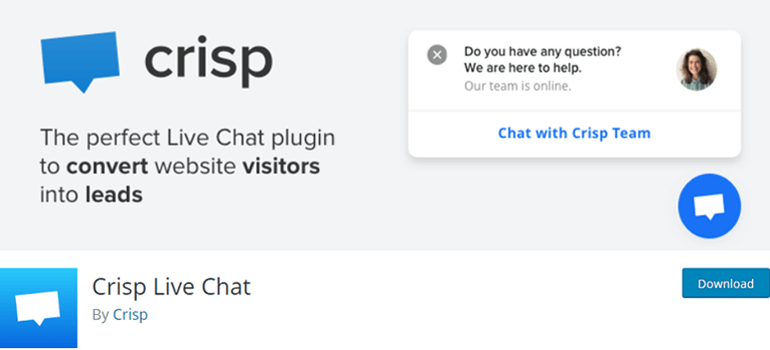
Плагин Crisp Live Chat для WordPress позволяет добавить модуль живого чата на ваш сайт. Это помогает вам улучшить отношения с клиентами, позволяя клиентам задавать вопросы, связанные с продуктом и продажами, через чат. Точно так же вы также можете запросить телефон и адрес электронной почты своих клиентов, чтобы расширить свой список адресов электронной почты и привлечь больше потенциальных клиентов.
Ключевая особенность
- Получайте уведомления в режиме реального времени всякий раз, когда начинается живой чат
- Возможность видеть, что печатают пользователи
- Доступны мобильные и настольные приложения
- Интегрируется со Slack, Messenger, Twitter и т. д.
vii. Сукури Безопасность
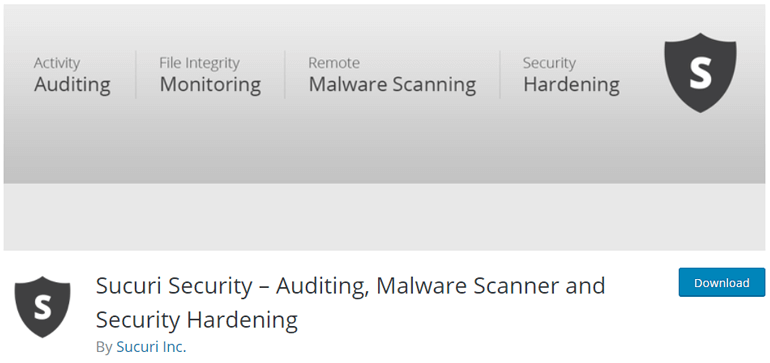
Sucuri Security — один из лучших плагинов безопасности WordPress, которые обеспечивают безопасность и безопасность вашего сайта. Он защищает ваш веб-сайт от возможных взломов, вредоносного трафика и других угроз безопасности, которые могут помешать работе вашего сайта и даже привести к его сбою.
Ключевая особенность
- Аудит безопасности
- Сканировать удаленное вредоносное ПО
- Защита от DDoS-атак (распределенный отказ в обслуживании)
- Автоматическая и ручная очистка для безопасности после взлома
Подведение итогов
С впечатляющими платформами, такими как WordPress и WooCommerce, создание сайта электронной коммерции — это кусок пирога. Таким образом, вы можете следовать простым инструкциям, описанным выше, чтобы создать успешный интернет-магазин с помощью WordPress и WooCommerce.
Мы подошли к концу нашего руководства о том, как создать сайт электронной коммерции с помощью WordPress. Прежде чем закончить, давайте быстро пройдемся по основным шагам, чтобы еще раз создать веб-сайт электронной коммерции WordPress.
- Шаг 1. Покупка доменного имени и веб-хостинга
- Шаг 2. Настройка WooCommerce
- Шаг 3. Выбор лучшей темы WordPress WooCommerce
- Шаг 4. Добавление товаров в ваш магазин WooCommerce
- Шаг 5. Настройка дополнительных параметров WooCommerce
- Шаг 6. Установка основных плагинов и расширений WooCommerce
Мы ожидаем, что вам понравилось читать это руководство по WooCommerce. Если вы это сделали, пожалуйста, не забудьте поделиться им в своих социальных сетях.
Вы можете изучить другие статьи, связанные с WooCommerce, в нашем блоге, чтобы узнать о лучших плагинах для регистрационных форм WooCommerce, о том, как уменьшить количество отказов от корзины и т. д.
Кроме того, не забудьте подписаться на нас в Twitter и Facebook, чтобы получать обновления о новых статьях.
